Rumah >Tutorial perisian >Perisian Pejabat >Cara membuat papan tanda sistem dinding dengan PPT
Cara membuat papan tanda sistem dinding dengan PPT
- WBOYWBOYWBOYWBOYWBOYWBOYWBOYWBOYWBOYWBOYWBOYWBOYWBke hadapan
- 2024-03-26 16:26:331039semak imbas
Editor PHP Zimo membawakan anda kaedah operasi membuat tanda sistem dinding dengan PPT. Pengeluaran PPT ialah alat persembahan yang mudah tetapi cekap Banyak syarikat dan sekolah menggunakan PPT untuk menghasilkan pelbagai kandungan, termasuk kad institusi. Artikel ini akan memperkenalkan perkara utama reka bentuk, proses pengeluaran PPT dan teknik tanda sistem untuk membantu anda belajar dengan cepat membuat tanda sistem dinding yang indah dan praktikal, meningkatkan kecekapan kerja dan kesan paparan.
1. Jelaskan saiz sebenar tanda sistem pada dinding, seperti tinggi 90cm dan lebar 50cm.

2. Buat dokumen PPT dan tetapkan saiz halaman kepada saiz sebenar tanda sistem, seperti 70×50cm.
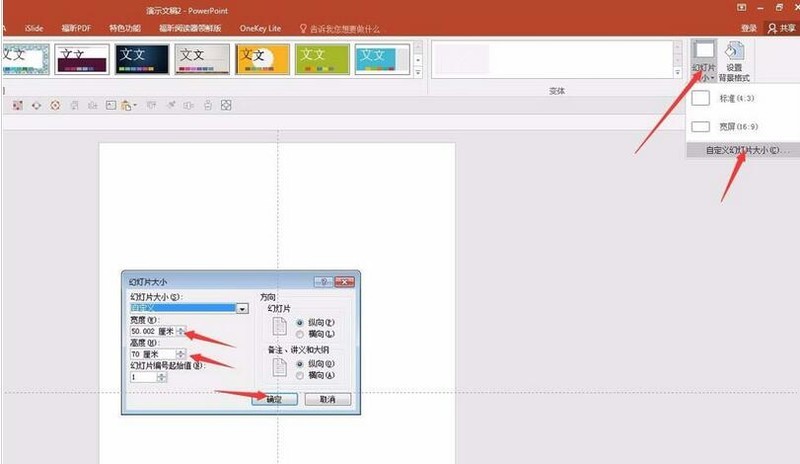
3. Sediakan rajah bingkai asas kad sistem Contohnya, bingkai yang paling biasa digunakan ialah bingkai seperti mata.
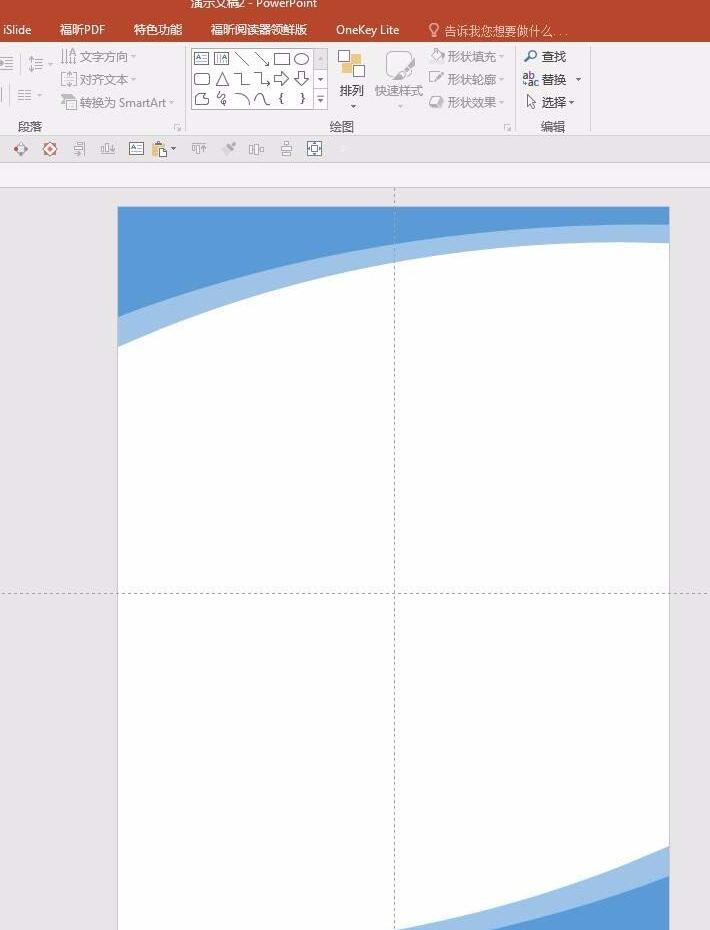
4. Masukkan teks, sisipkan gambar dan format dengan sewajarnya.
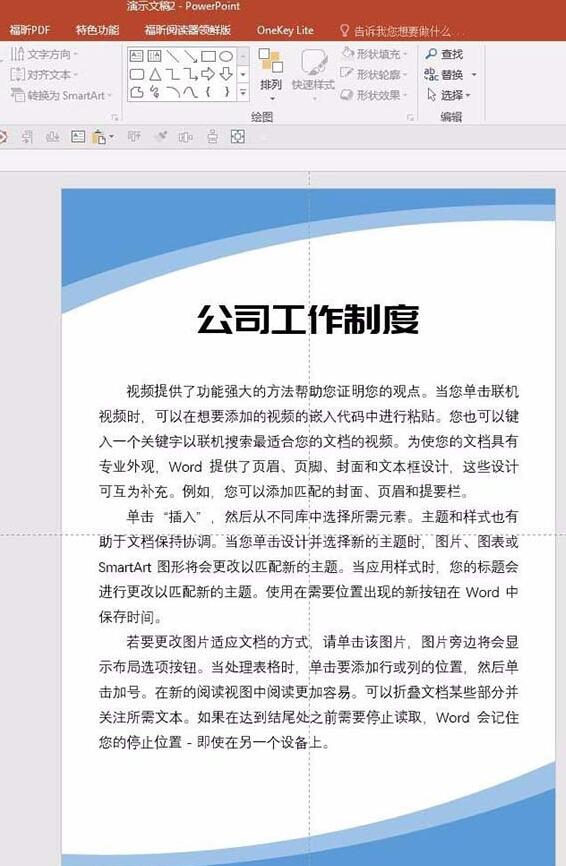
5. Simpan halaman PPT yang direka bentuk sebagai format imej.
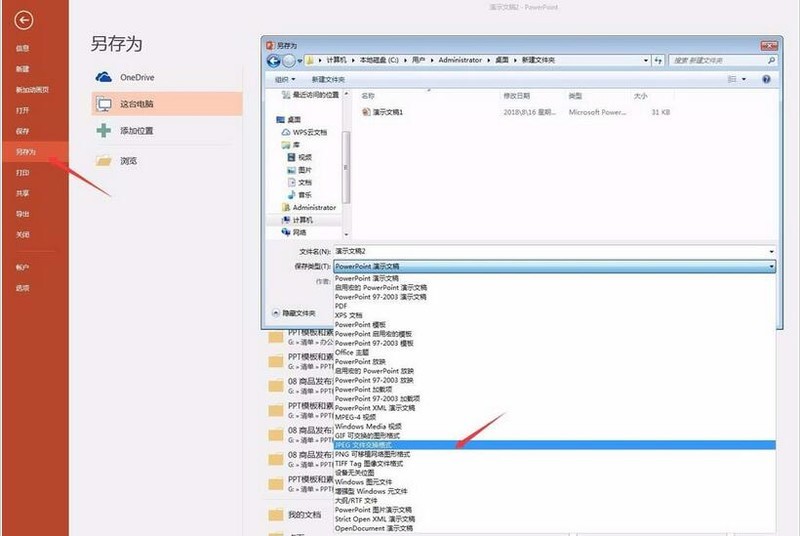
6 Dengan cara ini, pemaparan kad sistem selesai.
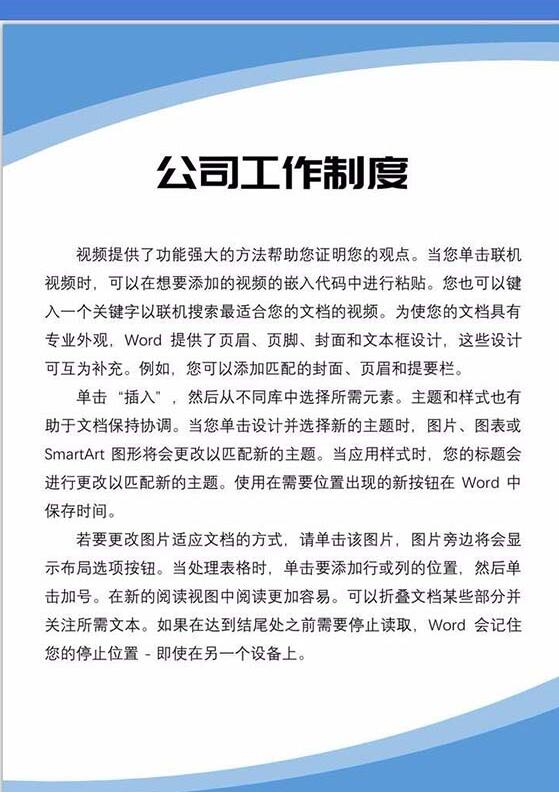
7 Apabila menghantar kepada syarikat pengiklanan, kemukakan keperluan untuk fon dan warna khas Syarikat pengiklanan akan merujuk kepada rendering untuk melaksanakan reka bentuk dan menyelesaikan pengeluaran jenama sistem secepat mungkin.

Atas ialah kandungan terperinci Cara membuat papan tanda sistem dinding dengan PPT. Untuk maklumat lanjut, sila ikut artikel berkaitan lain di laman web China PHP!

